WooCommerceで複数の数量ベースの割引を作成する
公開: 2019-08-23割引を提供することは、WooCommerceストアにより多くの顧客を引き付けるための最良の方法の1つです。 人々が販売で購入することを好むことは非常に明白です。 割引はあなたの顧客とあなたのビジネスの両方に役立ちます。
ディスカウントは、ストアのトラフィックが増加するストアで最も魅力的な役割を果たします。ディスカウントされたアイテムだけでなく、ストア内の他のアイテムの潜在的な購入者もいます。 割引を提供する目的は、在庫を一掃し、店舗の収益を増やし、人々に定期的に店舗を訪れてもらい、評判を高めることです。
上記を実現するには、WooCommerceストアに柔軟な割引を適用できる必要があります。 売り上げを伸ばしたい場合は、柔軟な割引を提供したり、複数の割引を1つの実行可能なルールにまとめたりするために、WooCommerceの数量ベースの割引プラグインが絶対に必要です。
始める前に、人気のあるWooCommerce割引プラグインをインストールしてアクティブ化したことを確認してください-Woo割引ルール:
Woo割引ルールプラグインを入手
目次
- ダイナミックプライシングとは何ですか?
- ストアの収益を増やすために数量ベースの割引を設定するにはどうすればよいですか?
- 価格割引ルール
- 製品/カテゴリーおよびBOGO取引別の数量
- 依存製品ベースの割引
- カート割引ルール
- 価格割引ルール
ダイナミックプライシングとは何ですか?
動的価格設定は、リアルタイム価格設定とも呼ばれ、柔軟性の高い製品またはサービスのコストを設定するためのアプローチです。 言い換えれば、アイデアはWooCommerce割引を作成し、顧客の買い物行動を参照して製品またはカテゴリの価格を調整することです。
WooCommerceプラグインの割引ルールを使用すると、この機能を実現できます。
WooCommerce割引ルールは、WooCommerceストアの割引を作成するための最良のプラグインの1つです。 これにより、単純なルールと複雑なルールの両方を作成して、最終的に店舗の売り上げを増やすことができます。
ストアの収益を増やすために数量ベースの割引を設定するにはどうすればよいですか?
数量ベースの割引は、動的な価格設定戦略の1つです。 これらは、ストアのWooCommerce割引ルールを使用して実装されます。 これは、店舗の在庫をより早く清算したい場合に適用されます。 これは最終的にあなたの店にトラフィックをもたらし、あなたの売り上げを増やすでしょう。
数量ベースの価格割引は、次のように分類されます。
価格割引ルール-このルールは、製品価格レベルに適用されます。
例: 10日間、すべての製品が20%割引になります。
価格割引ルールは2つの方法で実装できます
- 製品/カテゴリおよびBOGO取引に基づく数量
- 依存製品ベースの割引。
カート割引ルール-カートの内容に応じてルールが適用されます。
例:カートの小計が500ドルを超える場合は、30%の割引を受けられます。
上記のルールをストアに実装するには、WooCommerce割引ルールプラグインをストアにインストールする必要があります。
インストール:
1.WordPress管理パネルにログインします。
2.[ダッシュボード]->[プラグイン]に移動します。
3.「新規追加」ボタンをクリックします。

4.以下に示すように、「WooCommerceの割引ルール」プラグインを検索します。
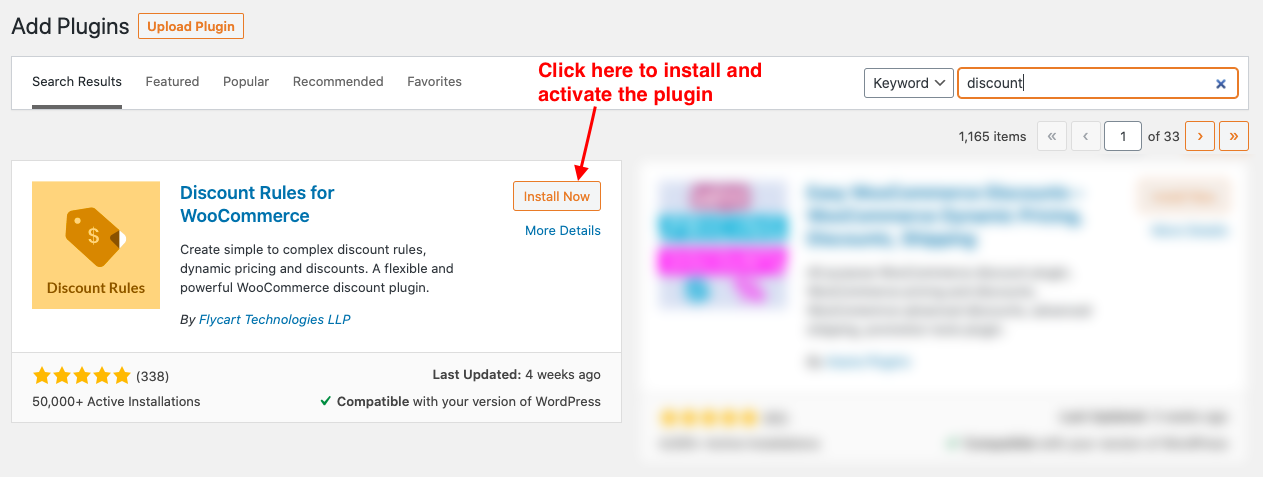
5.これにより、プラグインがインストールされ、WooCommerceストアにアクティブ化されます。
(WordPressリポジトリからDiscount Rulesプラグインをダウンロードして、ストアに手動でインストールすることもできます。)
これで、プラグインのインストールは正常に完了しました。
このプラグインのプロバージョンを使用すると、さまざまな複雑な割引ルールを適用できます。
それでは、例を挙げて数量ベースの割引の種類について詳しく見ていきましょう。
価格割引ルール:
前述のように、価格割引ルールは製品の価格レベルに適用されます。 つまり、数量あたりのWooCommerce割引価格です。 価格割引ルールは2つの方法で適用できます。
- 製品/カテゴリーおよびBOGO取引に基づく数量。
- 依存製品ベースの割引。
製品/カテゴリーおよびBOGO取引別の数量
カート割引ルールは、カートに記載されている特定のカテゴリの個々の商品には適用されません。 これは、製品の価格を考慮せずにカートに適用できます。 カートルールは、まとめて販売されている商品にも適用されますが、WooCommerceの数量に基づいて割引が計算されます。
例:
3つの製品を購入して10%の割引を受ける、
エレクトロニクスカテゴリから2つの製品を購入すると、20%の割引が受けられます。
価格割引ルールを作成する場合、必要な設定は次の3つのタブで行います。
- 全般的
- 調子
- 割引。
これらのタブと、いくつかの適切な例を使用した設定について詳しく見ていきましょう。
以下の例の価格ルールを作成しましょう。
例1:3つのアイテムを購入して、10%のオファーを取得する
WordPressダッシュボードから「WooDiscountRules」を選択します
[価格割引ルール]タブ->[新しいルールの追加]をクリックします
以下に示すように、
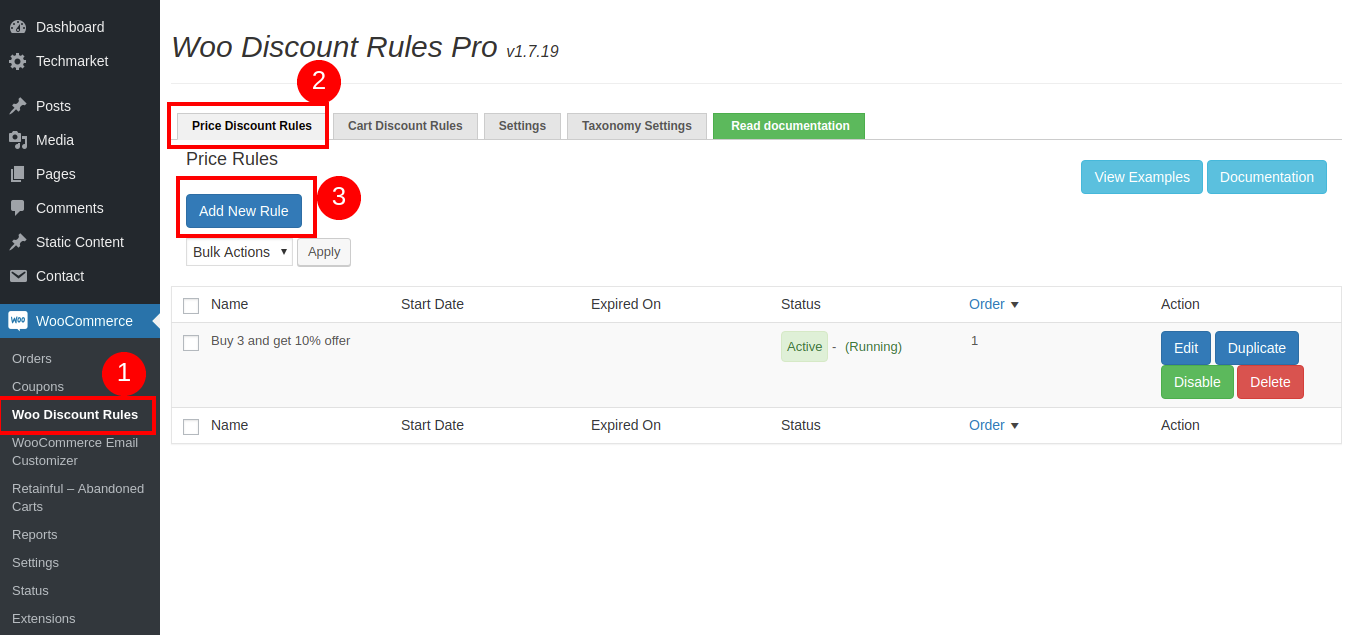
「新しいルールの追加」をクリックすると、以下のページに移動します。
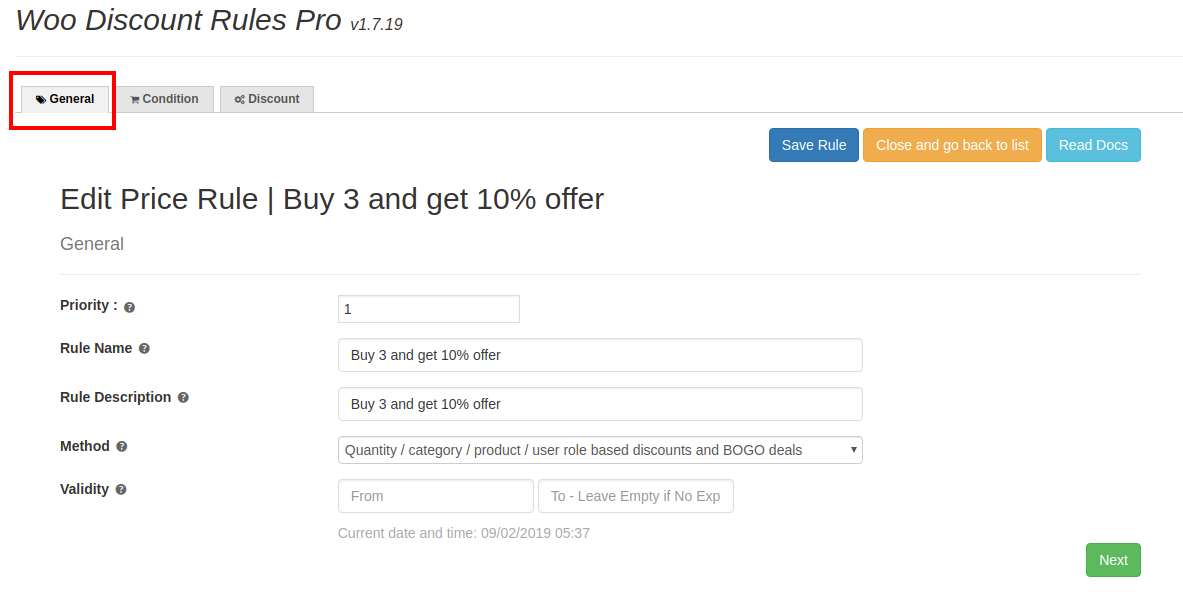
価格ルールを作成するための最初のステップは、上記のように「一般」タブに入力することです。
全般的:
ルールの一般的な詳細が含まれています
- 優先度-これは、ストアに適用するルールが複数ある場合に役立ちます。 優先度に応じて、それぞれのルールがストアに適用されます。 複数のルールに同じ優先順位を設定しないでください。
- ルール名-ストアに適用されるルール。 これは、製品ページの割引テーブルに表示されます(これはプラグイン設定で有効にできます)
この例では、「3つのアイテムを購入して、10%のオファーを取得します。」 - ルールの説明-作成されたルールの説明。
- 方法-選択した方法が「製品/カテゴリおよびBOGO取引別の数量ベース」であることを確認します
- 有効性-ルールがアクティブになる期間。
例:オファーが10日間有効な場合は、必要に応じて「FROM」と「TO」を入力する必要があります。 記入されていない場合は、オファーが常にアクティブであることを意味します。
調子:
ルールの条件は、このタブでカスタマイズできます。 次の画像は、条件タブを示しています。
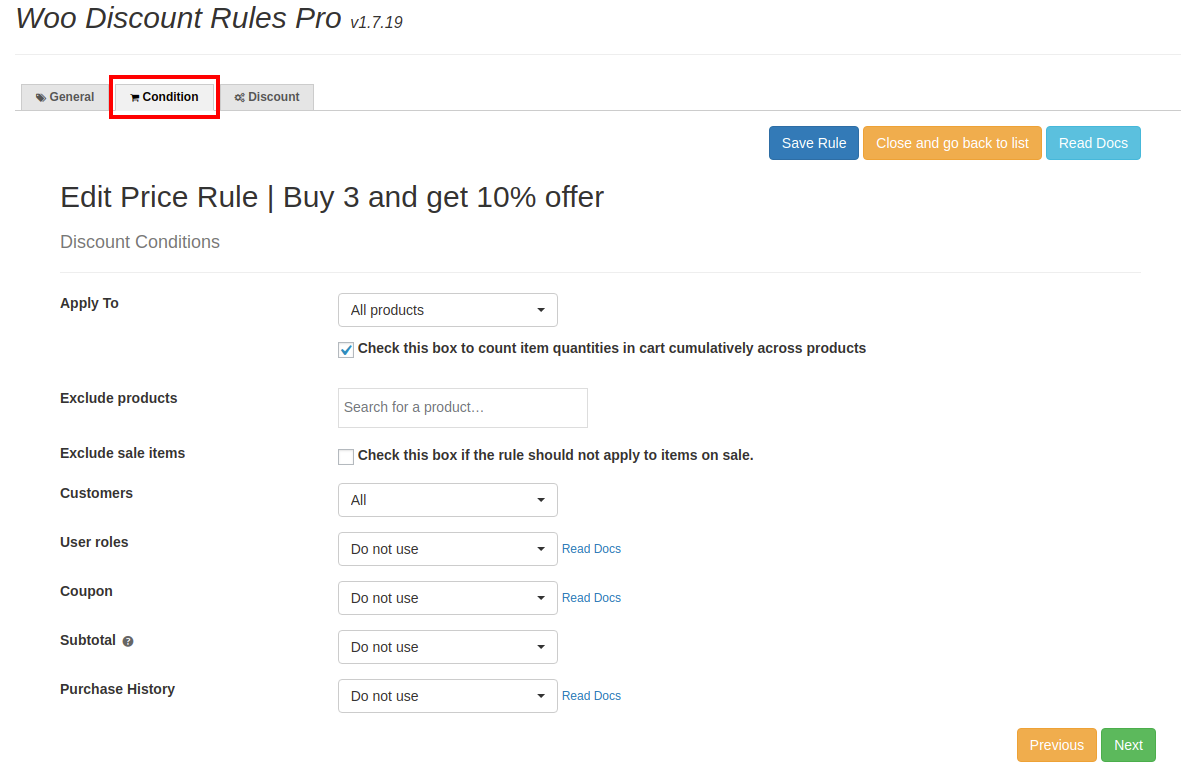
適用先-WooCommerceストアのすべての製品にルールを適用する必要がある場合は、「すべての製品」を選択します。
特定の製品、カテゴリ、および属性の割引を制限することもできます。
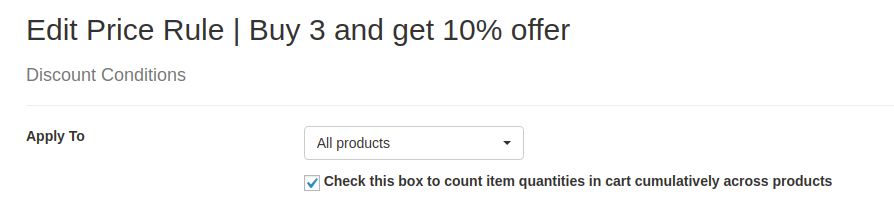
上記のように、必ず[このチェックボックスをオンにして、カート内の商品の数量を商品全体で累積的にカウントする]をオンにしてください。
カートの数量を個別の製品として含める。

割引:数量範囲と割引率はここで構成されます。
必要に応じて、製品ごとの価格割引を構成することもできます。
「次へ」をクリックすると、以下に示すように「割引」タブに移動します。
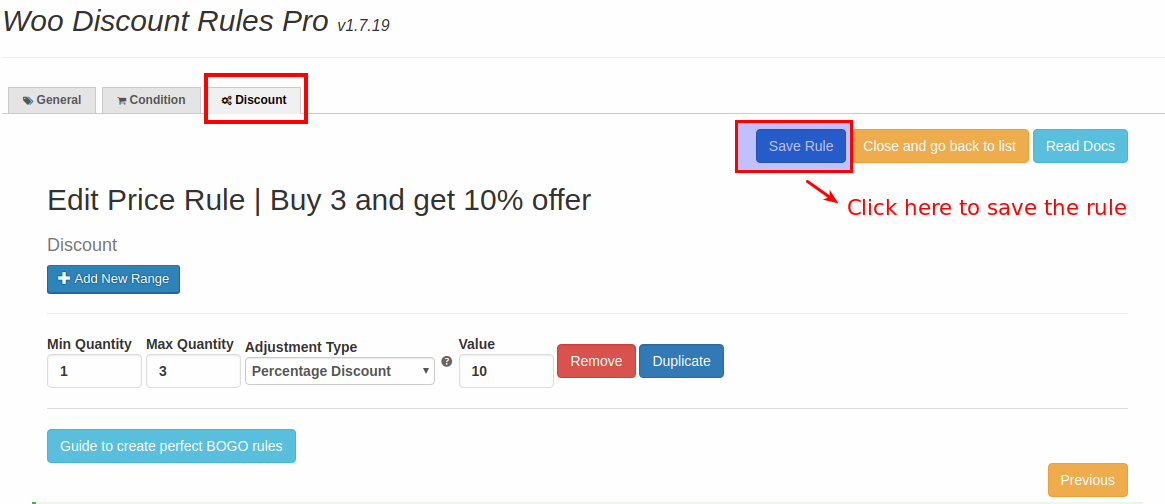
製品の最小数量と最大数量を入力します
調整タイプを「割引率」として選択し、ルールの割引値を入力します。
例のように、最大3つの製品を10%の割引でストアから購入する必要があります。
上記の例の出力は次のとおりです。
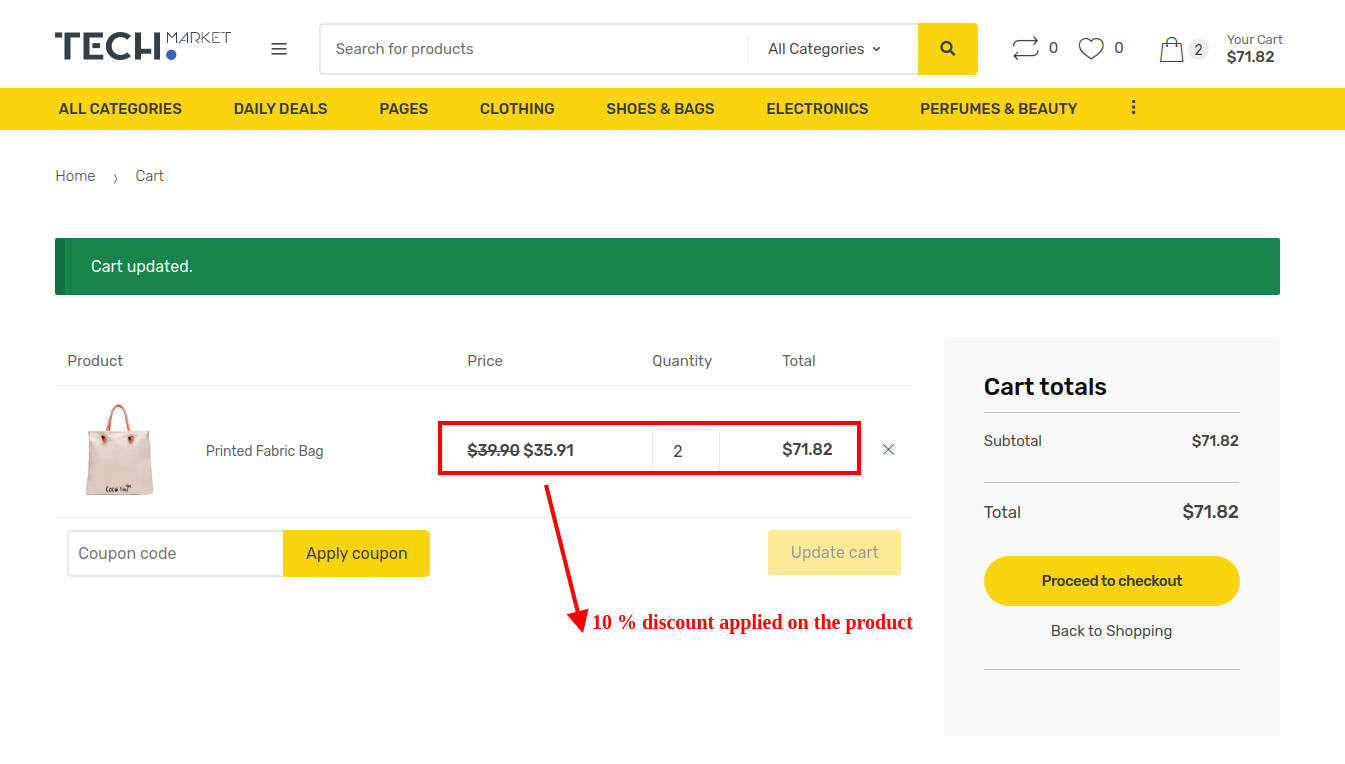
WooCommerce割引ルールの価格割引ルールでは、次の割引を適用できます。
- すべての製品
- 特定の製品
- 特定のカテゴリ
- 特定の属性。
価格割引ルールの製品/カテゴリおよびBOGO取引に基づく数量の例をさらにいくつか見てみましょう。
例2:香水カテゴリのすべての製品に50%の割引を与える
上記の例の[一般]タブの設定は、次のとおりです。
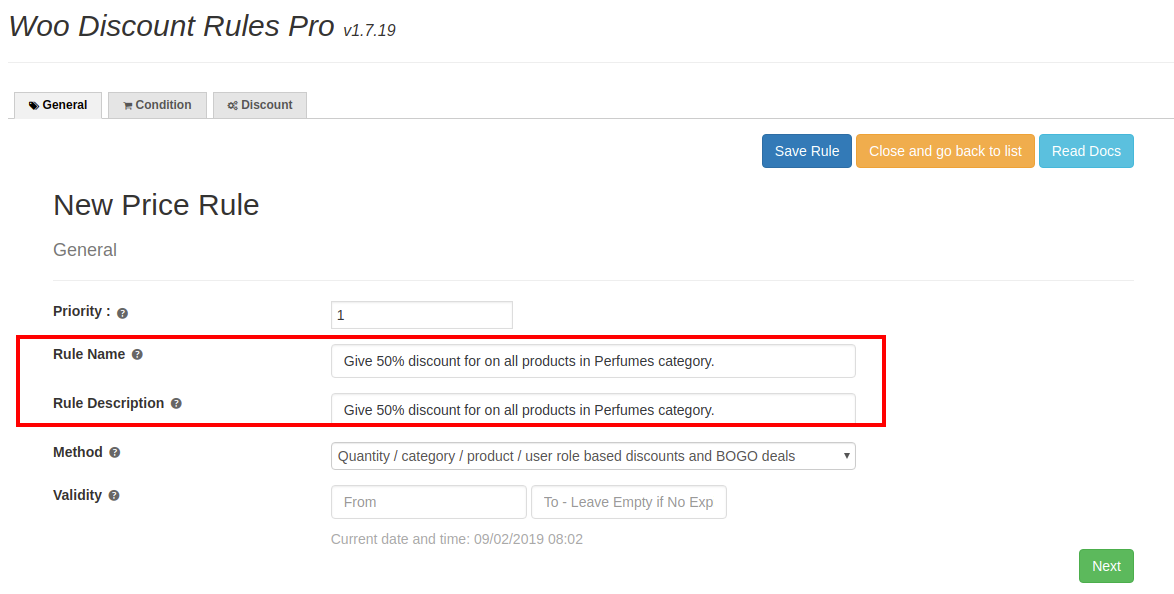
[条件]タブの設定は、必要に応じて構成されます。
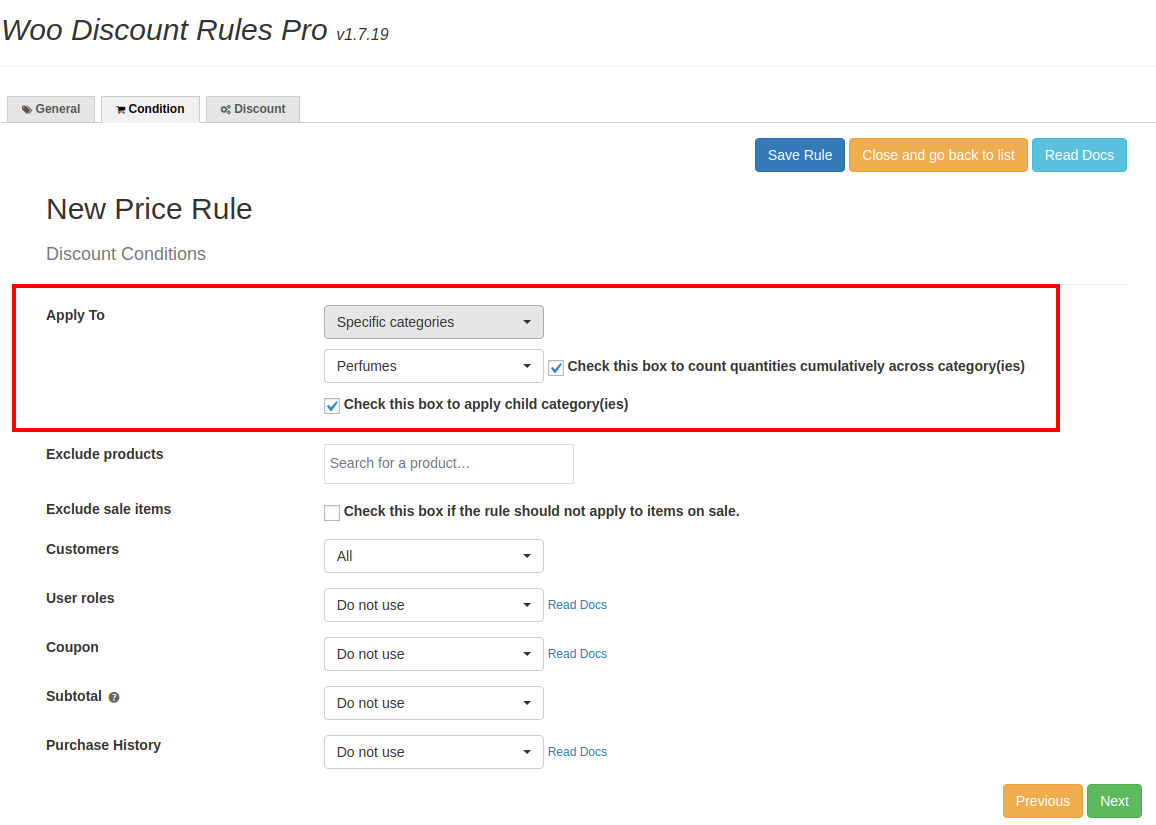
[割引]タブの設定は、次のように構成されています
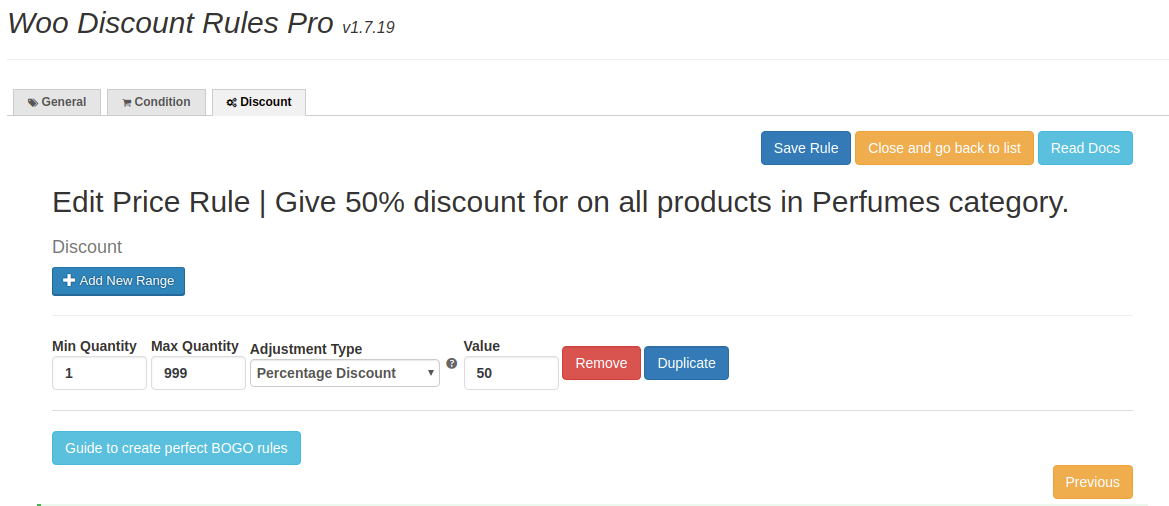
例の出力、
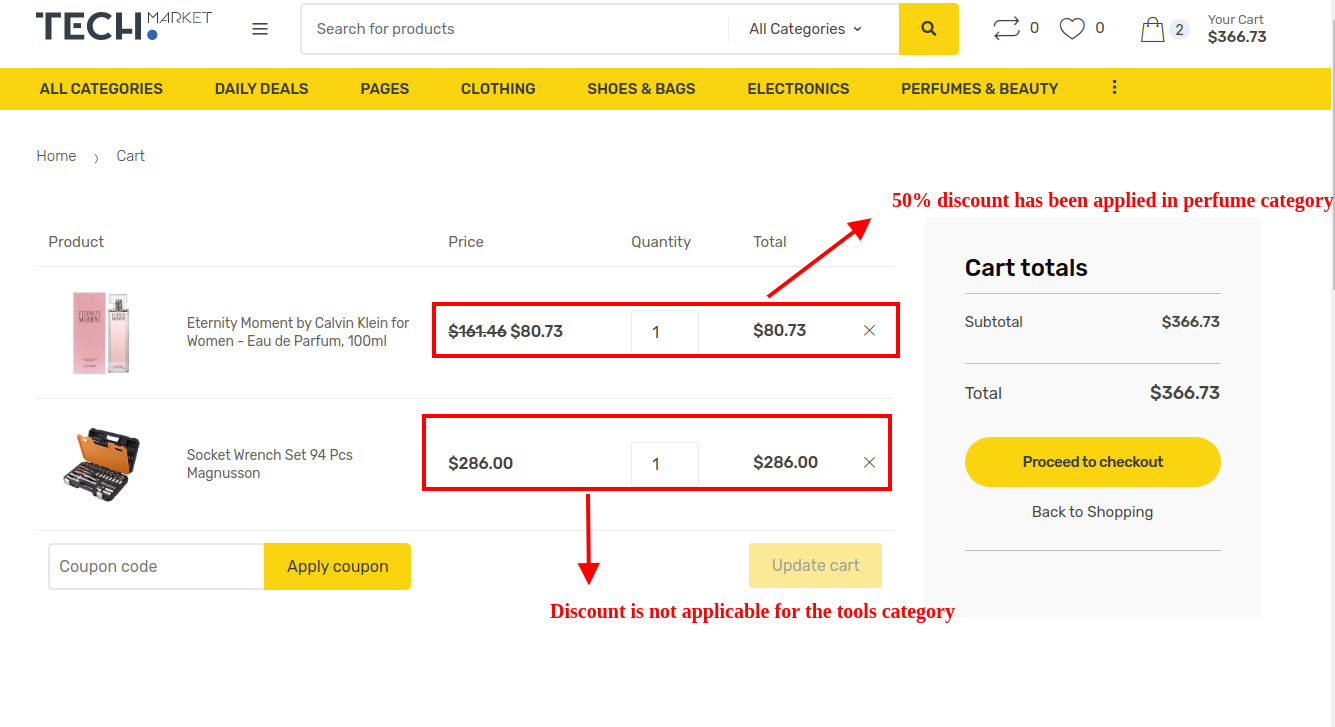
同様に、特定の製品、属性のルールを作成できます。
Buy One Get One(BOGO)取引の例を見てみましょう
BOGO取引は、オンラインストアが提供する一般的な割引の1つです。 顧客が一定量の製品を購入すると、同じ製品の別の数量を無料で入手します。
以下の例は、Xを購入してXを取得するタイプの取引です。
例3:Xを購入してXタイプの取引を取得する
[全般]タブで、ルール名を「2つ購入して同じ製品を1つ入手する」と入力します
[条件]タブの設定は必要に応じて構成されます
このルールは「すべての商品」に適用され、特定の商品/カテゴリ/属性にも適用できます。
[割引]タブは、次のようにカスタマイズされています。 この例では、最大7つの数量が構成されています。 このBOGO取引では、任意の数の範囲を構成できます。
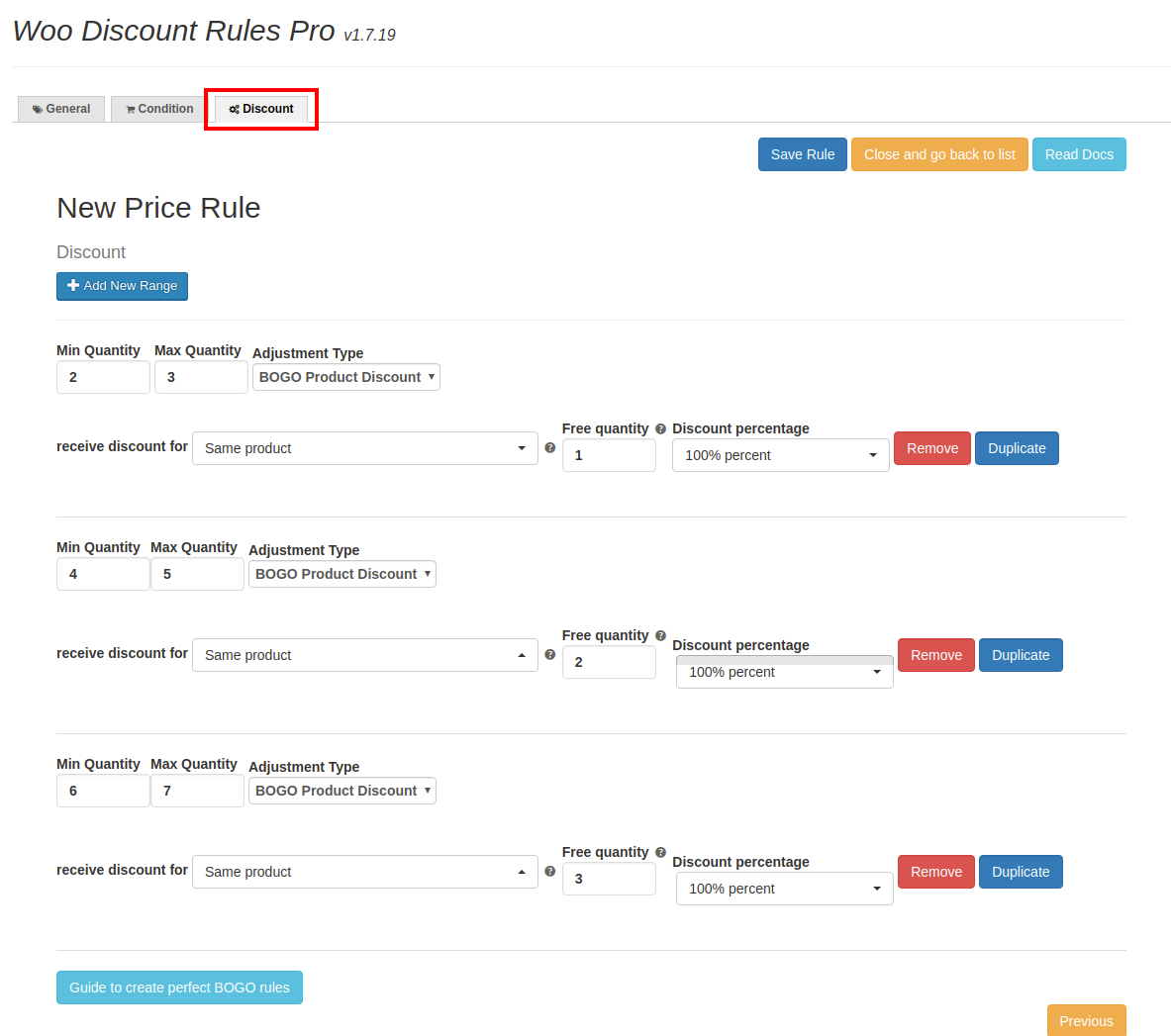
最初の範囲は、最低2つの数量の製品Xを購入すると、1つの数量の製品Xを無料で受け取ることを示しています。 同様に、4つの数量を購入した場合、2つの数量の製品は無料になります。
以下に示すように、例の出力を見ると、より明確になります。
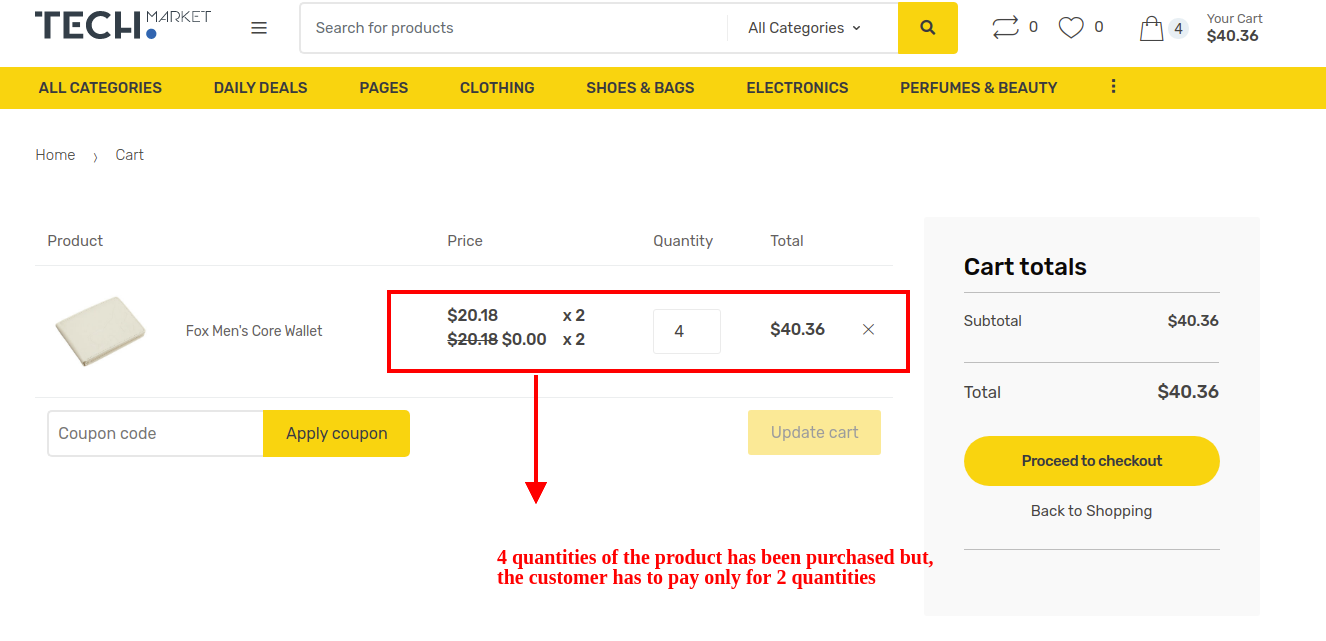
顧客が4つの数量の製品を購入するときに適用される規則に従って、2つの数量に対してのみ支払う必要がありますが、他の2つは無料で提供されます。
依存製品ベースの割引:
このルールの働きは、私たちが日常生活で遭遇するコンボオファーに多かれ少なかれ似ています。
例:製品xを購入して製品Yで20%を取得する-この例では、製品Yの割引を受けるには、顧客が製品Xを購入する必要があります。製品Yが製品に完全に依存していることは明らかです。バツ。
例を挙げて詳しく見ていきましょう。
例:製品Aを2つ購入すると、製品Bが30%割引になります
一般-[一般]タブでルール名を入力し、以下に示すように、「依存/条件ベースの割引」として方法を選択していることを確認します。
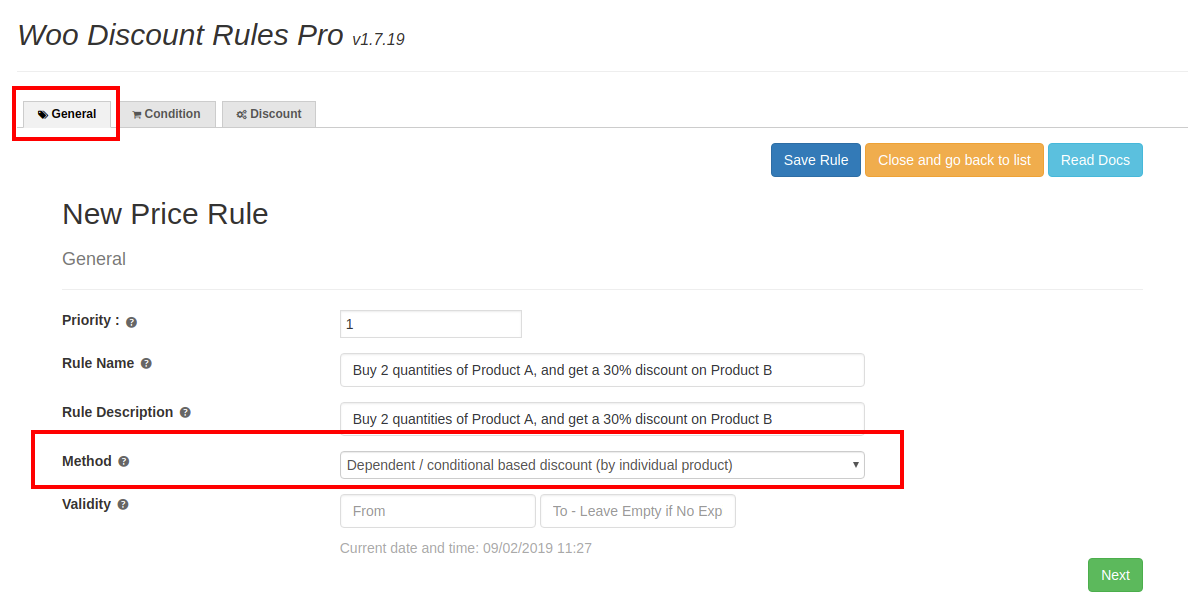
条件- [条件]タブで、以下に示すように、ルールの依存条件を指定する必要があります。
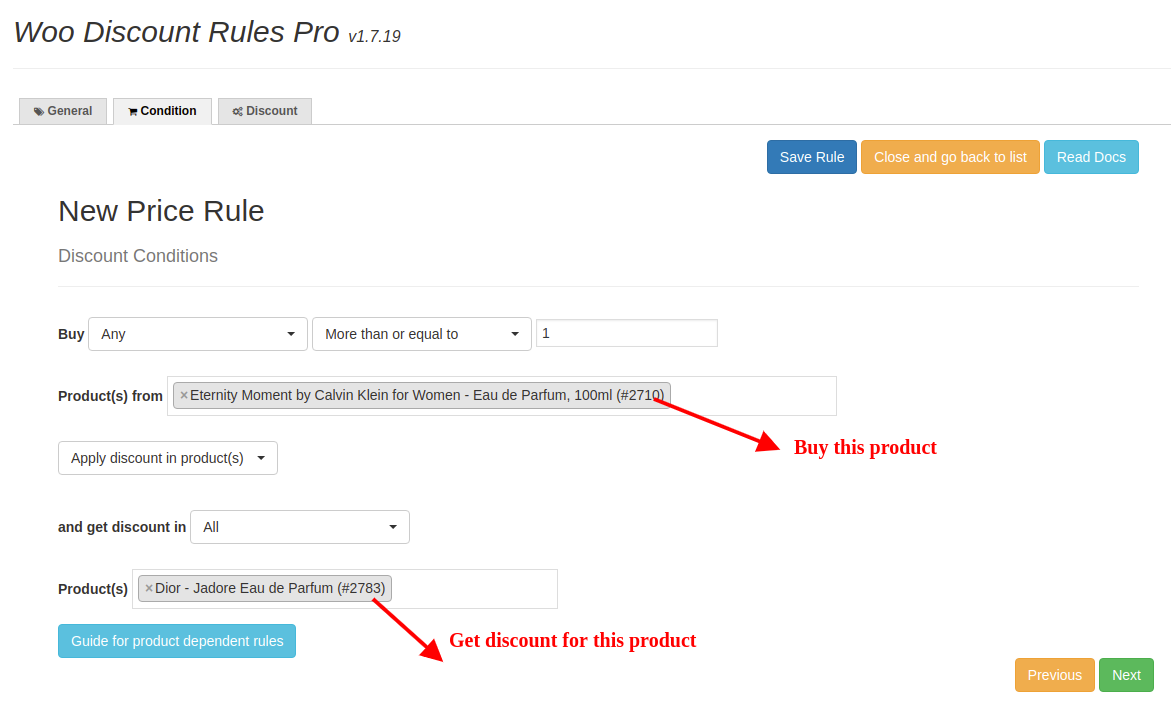
割引- [割引]タブで、ルールに適用される割引値を入力します。
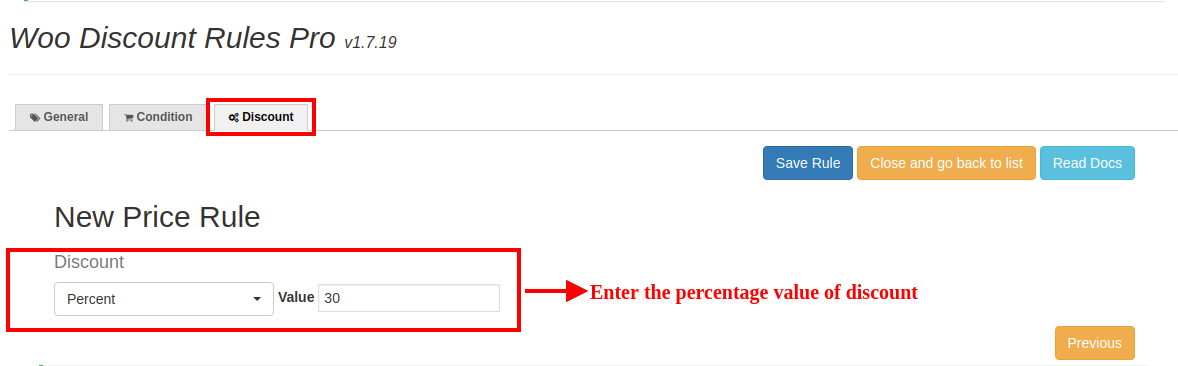
次の出力で、ルールがどのように適用されたかを理解しましょう。

出力は、両方のケースを明確に区別します。
前述のように、購入した個々の製品の数量に対するWooCommerceの割引は、価格割引ルールで考慮されます。 さまざまな種類の価格割引を適用して、WooCommerceストアのトラフィックを増やしてみてください。
カート割引ルール:
カート割引ルールは、カートの数量に基づいて割引を設定することに重点を置いています。 カートベースのルールにはさまざまな条件を適用できるため、顧客はさらに購入することができます。
例を通して、ルールの動作について詳しく見ていきましょう。
例:小計が$ 200を超える場合、20%の割引を受ける
WordPressダッシュボードから「WooDiscountRules」を選択します
[カート割引ルール]タブ->[新しいルールの追加]をクリックします
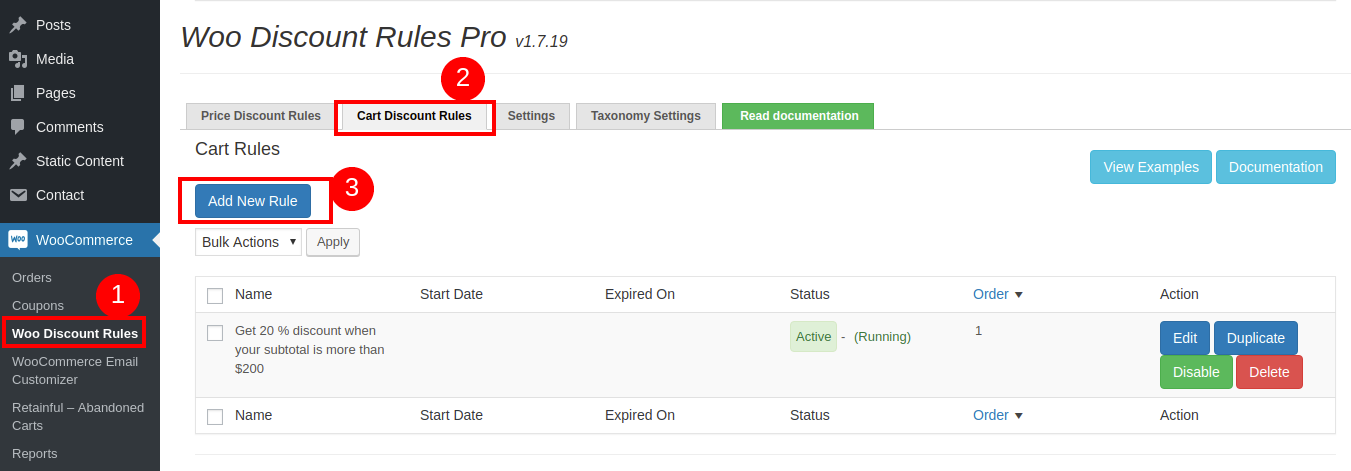
全般的
ルールの一般的な設定は、以下に示すようにここでカスタマイズされます。
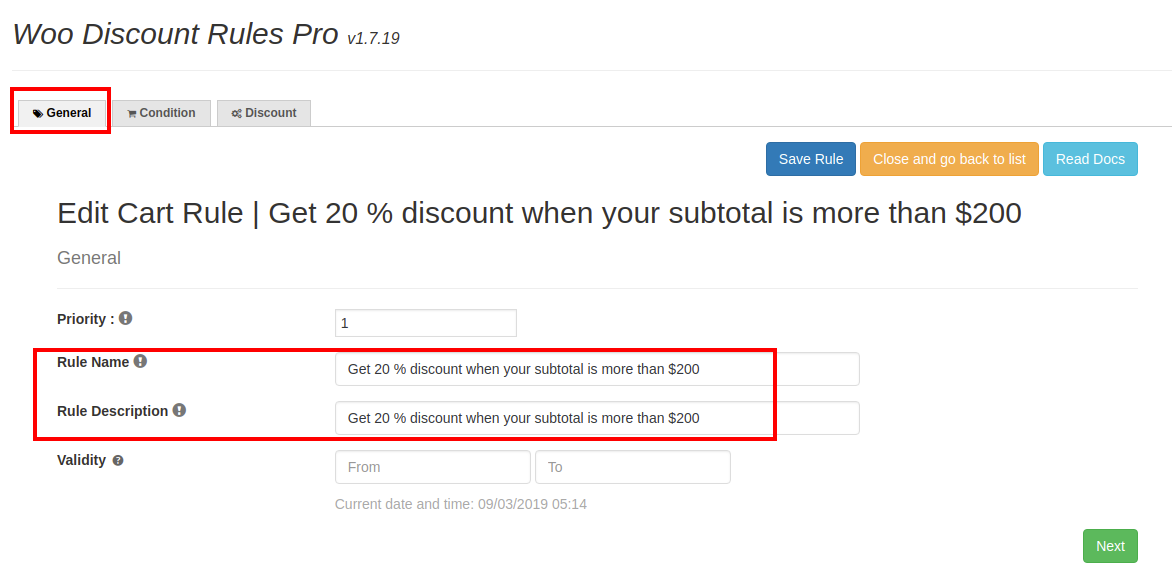
調子
ルールの割引条件はここで構成されます。要件に応じて、任意の数の条件を構成できます。 上記の例の条件は次のように構成されています。
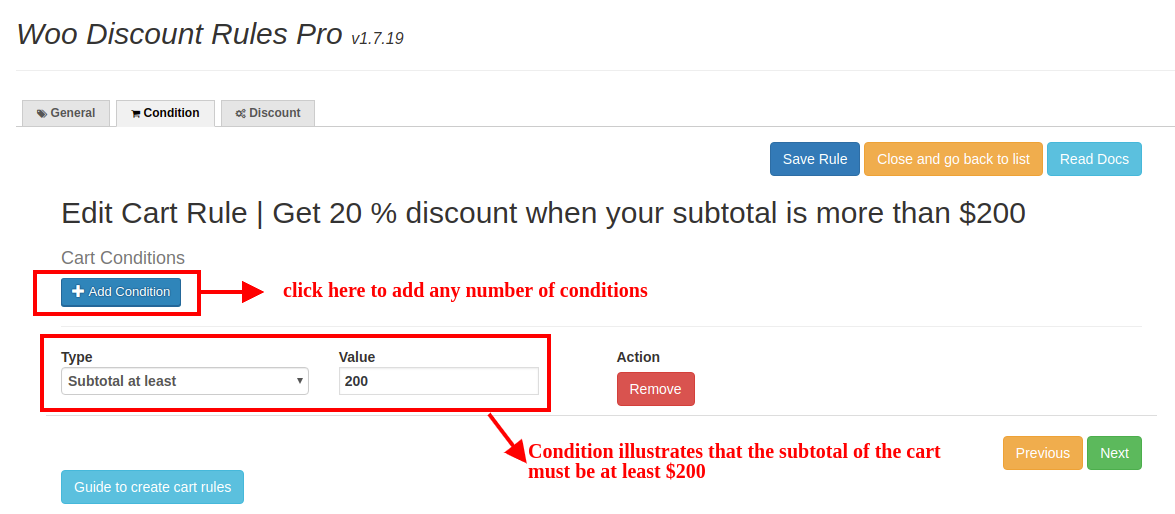
割引
[割引]タブで、割引の種類とストアに設定する値を選択する必要があります。
割引タイプは、価格、製品、割引率、および送料無料として構成できます。
上記の例では、「パーセンテージ割引」を構成します。
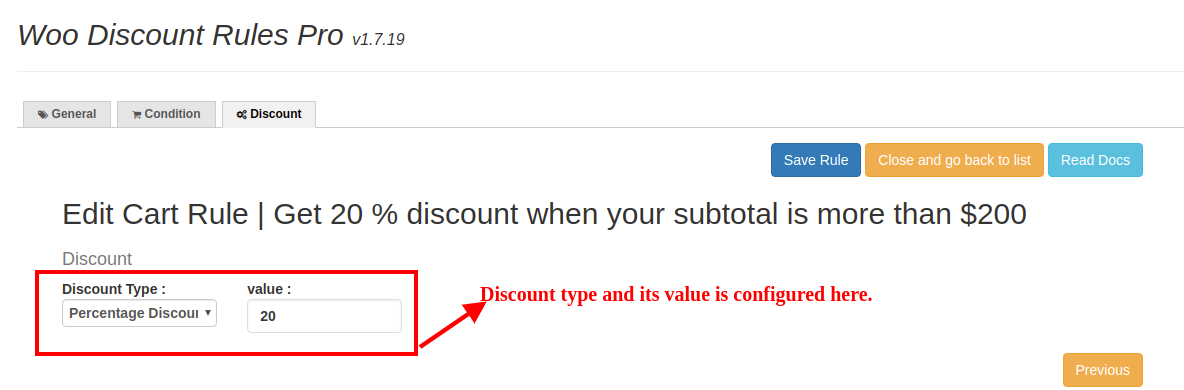
上記の例の出力により、カートベースのルールの動作を理解しやすくなります。
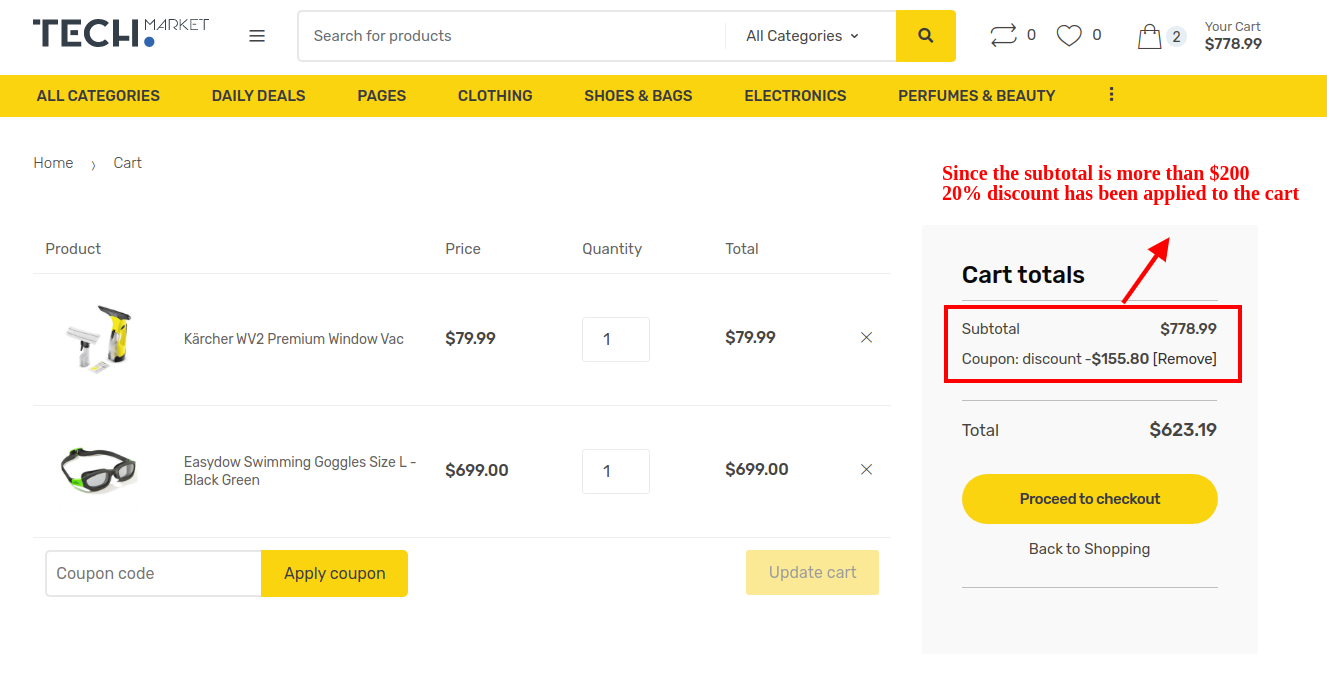
カート割引ルールは、カートに記載されている特定のカテゴリの個々の商品には適用されません。 これは、製品の価格を考慮せずにカートに適用できます。 カートルールは、まとめて販売されている商品にも適用されますが、数量に基づいて割引が計算されます。
さまざまなタイプのカート割引ルールを適用して、顧客にとってより興味深いものにしてみてください。
ここでは、顧客に割引を提供するように設定されています。 割引の種類は、在庫に基づいて決定できます。 両方のルールは、要件に基づいて構成および優先順位を付けることができます。
Woo割引ルールの数量ベースの割引がおもしろいと思います。 WooCommerceストアに数量ベースのルールを実装することで素晴らしい結果を体験してください。 また、WooCommerce割引ルールを使用して一括割引を設定する方法もご覧ください。
幸運を祈ります。
